Как использовать функцию эффекта глубины экрана блокировки iPhone в iOS 16
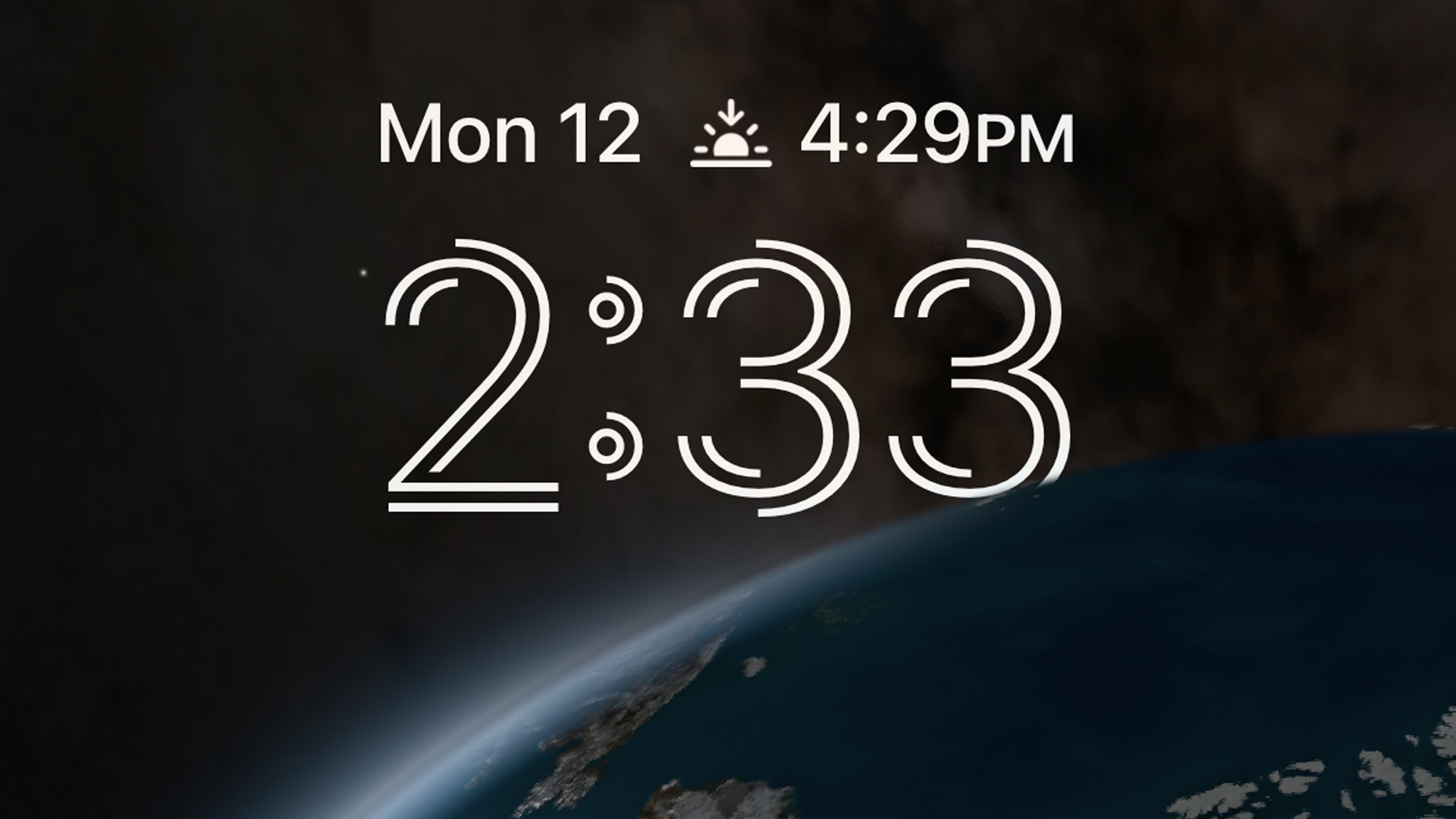
Apple, наконец, сделала шаг ближе к настройке на уровне Android с iOS 16, одним из ярких дополнений стал эффект глубины, который скрывает часть часов вашего экрана блокировки за объектами обоев. Вот как заставить эффект глубины работать на вашем iPhone, что не всегда так просто, как должно быть.
БЫСТРЫЙ ОТВЕТ
При настройке экрана блокировки найдите меню с тремя точками в правом нижнем углу и выберите «Эффект глубины», если он еще не включен. Вы не можете использовать виджеты блокировки экрана. Вам также может понадобиться обрезать обои и/или выбрать другое изображение, если эффект глубины по-прежнему не срабатывает.
ПЕРЕЙТИ К КЛЮЧЕВЫМ РАЗДЕЛАМ
Как использовать функцию эффекта глубины в iOS 16
Первое, что нужно знать, это то, что не каждый iPhone поддерживает эту функцию, даже если он может работать под управлением iOS 16. Apple поддерживает отдельный список совместимости. Простая версия заключается в том, что единственные устройства iOS 16, которые не мочь Ручка с эффектом глубины есть в iPhone X, 8 и 8 Plus.
Во-вторых, обои должны содержать отдельные объекты в верхней части экрана, чтобы эффект глубины был доступен. Apple использует такие примеры, как люди, домашние животные или небо, хотя могут работать и некоторые другие объекты, например горы. Вам придется поиграть, хотя наилучшие шансы у фотографий, снятых в портретном режиме iPhone.
С учетом этих предостережений, вот как создать собственный экран блокировки с эффектом глубины:
- Сохраните изображение, которое вы хотите использовать, в медиатеке вашего iPhone. Если вы сняли один на свой телефон, он автоматически появится в библиотеке. Убедитесь, что любое изображение равно или превосходит разрешение вашего экрана.
- Откройте приложение «Настройки», прокрутите вниз и выберите «Обои».
- Нажмите «Добавить новые обои».
- Чтобы выбрать собственное изображение, коснитесь «Фотографии».
- Используйте инструменты поиска, чтобы найти изображение. Если вы не видите его на вкладках «Избранное», «Люди», «Природа» или «Города», используйте поиск по ключевым словам или кнопку «Альбомы». Мы рекомендуем заранее организовать фотографии в специальный альбом «Обои для iPhone».
- На экране создания экрана блокировки обрежьте изображение (при необходимости), затем нажмите кнопку с тремя точками в правом нижнем углу.
- Если ваши обои совместимы, рядом с параметром «Эффект глубины» может уже стоять галочка. Если вы не можете включить его, выполните действия по устранению неполадок, описанные в следующем разделе.
- Завершите настройку шрифтов, цветов и фильтров, но не добавляйте виджеты на экран блокировкитак как они отключают эффект глубины.
- Нажмите «Добавить» и выберите «Установить как пару обоев» или «Настроить главный экран». Первый делает обои на рабочем столе размытой версией экрана блокировки, а второй позволяет выбрать второе изображение (без эффекта глубины).
Почему эффект глубины не работает на экране блокировки моего iPhone?
Есть несколько возможных объяснений:
- Эффект глубины не включен. Обычно это происходит автоматически, но стоит дважды проверить меню с тремя точками при настройке экрана блокировки.
- У вас включены виджеты на экране блокировки. Это недальновидно со стороны Apple, но эффект глубины автоматически отключается, когда включены виджеты.
- Объект глубины слишком высок или низок. Вы можете обойти это, поэкспериментировав с различными обрезками изображения. Чтобы хорошо выглядеть, требуются обои большего размера, чем разрешение вашего экрана.
- Объект глубины покрыл бы слишком большую часть часов. Apple предполагает, что вы хотите, чтобы часы были читаемыми. Обрезка снова может быть решением, независимо от того, уменьшаете ли вы масштаб или немного отодвигаете объект.
- Алгоритмы Apple не могут распознать объекты на ваших обоях. На данный момент человеческий мозг все еще лучше справляется с распознаванием образов, поэтому программное обеспечение Apple может быть обмануто такими факторами, как низкая контрастность. Если вы исключили все остальное, вам придется попробовать другое изображение.
Комментарии


